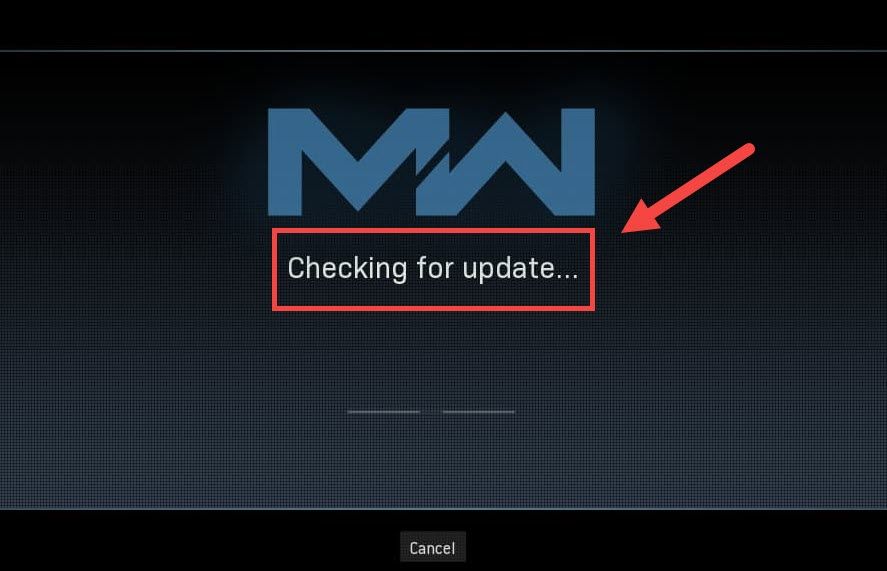
Semasa Treyarch berusaha untuk menghentikan Warzone daripada terus menerus jatuh, masalah baru muncul dan membuat pemain terjebak di Memeriksa kemas kini skrin. Tetapi jangan risau jika anda berada di kapal yang sama. Walaupun Treyarch belum merilis patch yang menargetkan masalah ini, masih ada beberapa penyelesaian yang boleh anda cuba.
Cuba perbaiki ini
Anda mungkin tidak perlu mencuba semuanya. Cukup jalan sehingga anda dapat mencapai yang menarik.
- Mulakan semula rangkaian anda
- Imbas dan perbaiki fail permainan anda
- Ubah tetapan DNS anda
- Kemas kini pemacu rangkaian anda
- Nyahaktifkan firewall anda buat sementara waktu
- Kosongkan cache yang berkaitan dengan Blizzard
- Gunakan VPN
Betulkan 1: Mulakan semula rangkaian anda
Semasa menyelesaikan masalah rangkaian, anda harus terlebih dahulu menolak kemungkinan kegagalan perkakasan. Untuk melakukannya, anda boleh lakukan but semula peralatan rangkaian anda . Ini akan memperbaharui alamat IP anda dan membersihkan cache DNS.
Inilah panduan ringkas untuk itu:
- Di bahagian belakang modem dan penghala anda, cabut kabel kuasa.

Modem

Penghala
- Tunggu sekurang-kurangnya 30 saat , kemudian pasangkan semula kabelnya. Pastikan penunjuk kembali ke keadaan normal.
- Buka penyemak imbas anda dan periksa sambungannya.
Setelah anda kembali dalam talian, lancarkan Warzone dan uji sambungannya.
Sekiranya anda masih tidak dapat melewati layar kemas kini, lihatlah penyelesaian seterusnya.
Betulkan 2: Imbas dan perbaiki fail permainan anda
Masalah sambungan juga boleh bermaksud bahawa fail permainan tertentu hilang atau rosak. Sekiranya demikian, imbasan dan pembaikan yang mudah akan membolehkan Warzone dikemas kini dengan betul.
Untuk melakukannya, ikuti langkah berikut:
- Buka anda Battle.net pelanggan.
- Dari menu sebelah kiri, pilih Call of Duty: MW . Klik Pilihan dan pilih Imbasan dan Pembaikan .

- Klik Mulakan Imbasan . Kemudian tunggu proses selesai.

- Setelah selesai, lancarkan Warzone dan lihat apakah masalahnya hilang.
Sekiranya masalah ini berlanjutan, anda boleh teruskan dan mencuba penyelesaian seterusnya.
Betulkan 3: Ubah tetapan DNS anda
Pelayan DNS adalah seperti buku telefon Internet yang menerjemahkan domain menjadi alamat IP sebenar. Anda boleh mengkonfigurasi PC anda untuk menggunakan pelayan DNS yang popular, yang akan membantu mengelakkan masalah sambungan yang disebabkan oleh kegagalan resolusi DNS.
Untuk mengubah tetapan DNS anda, gunakan langkah-langkah berikut:
- Di sudut kanan bawah skrin anda, klik ikon komputer. Kemudian klik Tetapan rangkaian & Internet .

- Di bawah Tetapan rangkaian lanjutan bahagian, klik Tukar pilihan penyesuai .

- Klik kanan penyesuai rangkaian anda, pilih Hartanah .

- Pilih Internet Protocol Version 4 (TCP / IPv4) dan klik Hartanah .

- Pilih Gunakan alamat pelayan DNS berikut: . Untuk Pelayan DNS pilihan , taip 8.8.8.8 ; dan untuk Pelayan DNS alternatif , taip 8.8.4.4 . Klik okey untuk menyimpan perubahan.

- Seterusnya anda perlu membersihkan cache DNS agar perubahan berlaku. Pada papan kekunci anda, tekan Menang (kekunci logo Windows) dan taip cmd . Pilih Menjalankan sebagai pentadbir .

- Di tetingkap pop timbul, taipkan ipconfig / flushdns . Tekan Masukkan .

Sekarang mulakan semula pelancar Battle.net anda dan periksa sama ada Warzone mengemas kini sekarang.
Sekiranya masalah berlanjutan, anda boleh beralih ke penyelesaian seterusnya.
Betulkan 4: Kemas kini pemacu rangkaian anda
Terjebak dalam Memeriksa kemas kini dapat berarti bahawa anda menggunakan pemacu rangkaian yang rosak atau ketinggalan zaman . Untuk memastikan pengalaman permainan yang tidak terganggu, terutama dalam penembak dalam talian, anda harus memastikan bahawa anda selalu menggunakan pemacu rangkaian terkini.
Biasanya terdapat dua cara untuk mengemas kini pemacu rangkaian anda: secara manual atau automatik.
Pilihan 1: Kemas kini pemacu rangkaian anda secara manual
Sekiranya anda seorang pemain permainan yang mahir teknologi, anda boleh cuba mengemas kini pemacu rangkaian anda secara manual.
Mula-mula anda boleh melayari laman web pengeluar papan induk anda, kemudian mencari model anda. Anda biasanya dapat mencari pemacu di halaman sokongan atau muat turun. Ingatlah untuk memuat turun hanya pemacu rangkaian betul terkini yang serasi dengan sistem anda.
Pilihan 2: Kemas kini pemacu rangkaian anda secara automatik (Disyorkan)
Sekiranya anda tidak selesa bermain dengan pemacu peranti, kami mengesyorkan menggunakannya Pemandu Mudah . Ini adalah alat yang mengesan, memuat turun dan memasang pemacu kemas kini keperluan komputer anda.
- Muat turun dan pasang Pemacu Mudah.
- Lancarkan Pemacu Mudah, kemudian klik Mengimbas sekarang . Driver Easy kemudiannya akan mengimbas komputer anda dan mengesan sebarang masalah.

- Klik Kemaskini semua untuk memuat turun dan memasang versi yang betul secara automatik semua pemacu yang hilang atau ketinggalan zaman pada sistem anda. (Ini memerlukan Versi Pro - anda akan diminta untuk meningkatkan apabila anda mengklik Kemas kini Semua. Sekiranya anda tidak mahu membayar untuk versi Pro, anda masih boleh memuat turun dan memasang semua pemacu yang anda perlukan dengan versi percuma; anda hanya perlu memuat turunnya satu demi satu, dan memasangnya secara manual, dengan cara Windows biasa.)

Setelah mengemas kini pemacu rangkaian anda, mulakan semula PC anda dan uji sambungannya di Warzone.
Sekiranya pemacu rangkaian terkini tidak memberi anda keberuntungan, anda boleh meneruskan kaedah seterusnya.
Betulkan 5: Matikan firewall anda buat sementara waktu
Walaupun jarang terjadi, dalam beberapa kasus, mungkin firewall anda yang menyebabkan kerumitan. Untuk memperbaiki kemungkinan salah konfigurasi firewall, anda boleh mematikan firewall anda buat sementara waktu dan melihat bagaimana keadaannya.
- Pada papan kekunci anda, tekan Kekunci logo Windows dan R pada masa yang sama untuk memanggil kotak Run. Kemudian Taip atau tampal mengawal firewall.cpl dan klik okey .

- Dari menu sebelah kiri, pilih Hidupkan atau matikan Windows Defender Firewall .

- Pilih Matikan Windows Defender Firewall (tidak digalakkan) untuk rangkaian Domain, Rangkaian Peribadi dan rangkaian Awam. Kemudian klik okey .

Sekarang lancarkan Warzone dan periksa sama ada anda dapat melewati skrin kemas kini.
Sekiranya kaedah ini tidak membantu, hidupkan semula firewall dan teruskan ke penyelesaian seterusnya.
Betulkan 6: Kosongkan cache yang berkaitan dengan Blizzard
Beberapa pengguna melaporkan bahawa membersihkan cache boleh menjadi masalah yang berpotensi untuk mengatasi masalah sambungan. Anda boleh mencuba ini dan melihat apakah ini berlaku untuk kes anda.
Keluarkan folder ini (arahan terperinci di bawah):
| Folder cache | Jalan pintas direktori (Win + R) |
| Battle.net, Blizzard Entertainment | % programdata% |
| Battle.net | % appdata% |
| Battle.net, Blizzard Entertainment | % localappdata% |
Anda juga boleh mengikuti arahan ini untuk membersihkan cache:
- Pada papan kekunci anda, tekan Menang + R (kekunci logo Windows dan kunci R) untuk memanggil kotak Run. Taip atau tampal % programdata% dan klik okey .
- Satu demi satu, klik kanan Battle.net dan Hiburan Blizzard folder dan pilih Padam .
- Tekan Menang + R lagi. Taip atau tampal % appdata% dan klik okey .
- Klik kanan pada Battle.net folder dan pilih Padam .
- Sekali lagi, tekan Menang + R dan taip % localappdata% dan klik okey . Kali ini, klik kanan pada Battle.net dan Hiburan Blizzard folder dan pilih Padam .
Sekarang mulakan semula Aplikasi Battle.net anda dan uji sambungan Warzone.
Sekiranya penyelesaian ini tidak memberi anda keberuntungan, lihatlah yang seterusnya.
Betulkan 7: Gunakan VPN
Sekiranya anda bosan menyelesaikan masalah rangkaian tempatan anda, mungkin coba VPN. Pelayan VPN cenderung mempunyai sambungan yang lebih baik, dan mereka mengurus semua tetapan kompleks seperti pemajuan port dan NAT.
Tetapi perhatikan bahawa kami tidak menyukai VPN percuma kerana biasanya ini adalah tangkapan . Langganan VPN berbayar menjamin permainan yang lancar walaupun pada waktu sibuk.
Berikut adalah beberapa VPN permainan yang kami cadangkan:
- NordVPN
- Surfshark
- CyberGhost
Jadi ini adalah penyelesaian untuk masalah sambungan anda di COD: Warzone. Semoga tutorial ini membantu anda kembali ke lapangan. Sekiranya anda mempunyai sebarang pertanyaan atau idea, beri kami komen di bawah.



















![Far Cry 6 ranap pada PC [SOLVED]](https://letmeknow.ch/img/other/26/far-cry-6-crash-sur-pc.jpg)

![[ASK] iTunes Tidak Mengenali iPhone pada Windows 10](https://letmeknow.ch/img/program-issues/00/itunes-not-recognizing-iphone-windows-10.jpg)
![[SOLVED] COD: Black Ops Cold War Tidak Dilancarkan pada PC](https://letmeknow.ch/img/knowledge/13/cod-black-ops-cold-war-not-launching-pc.jpg)